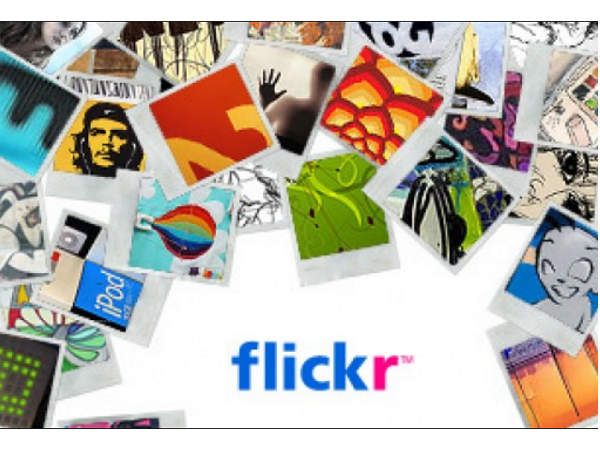
Flickr是很多人愛用的網路相簿,尤其兩年前大方地將使用者免費上傳照片的儲存空間擴大到1TB的照片儲存空間之後,很多人就樂於將照片上傳到Flickr,當成私人的照片雲端管理庫。不過,當你上傳大量的照片到Flickr之後,你會發現Flickr的雲端管理工具很不直覺,要幫照片分類、管理都很困難。不過最近Flickr推出的4.0版,將讓你的照片管理變得容易許多。
在這次的改版,主要有兩大工具。第一是在網頁版上面新增了圖片管理工具「相機膠卷」,在這個相機膠卷的介面之下,讓你可以有更多的聰明工具可以管理你的圖片。第二則是新的電腦版上傳工具「Uploadr」,有分為Windows版本以及Mac版本。此外,現在你也可以利用批次的方式,來同時修改多張圖片的資訊。
相機膠卷:時間以及標籤兩種瀏覽模式
不得不說,Flickr新的管理方式很容易讓人聯想起Google+的相簿。Google+相簿強調的就是「不用管理的管理法」,你只要把照片上傳到雲端,Google會幫你把相片做好分類,甚至將影像最佳化、加上特效。
而當你把照片上傳到Flickr「相機膠卷」,有兩種瀏覽的模式。第一種是以時間軸的方式來瀏覽照片,可以透過左邊的時間軸找到你不同時期上傳(拍攝)的照片。

但是更棒的是,Flickr在雲端會利用它的識別技術,幫你將雲端的照片一一辨識出各種類別,並且將相片加上各種標籤。比方說你有一張照片 中有人、寵物等主題物,那麼它就會自動幫你將照片加入「人像」、「動物」等標籤。而在左邊的邊欄中,會將各種辨識出來的標籤依類別排列,你可以點選之後瀏覽相關的照片。

在眾多分類標籤中,有一個「風格」的標籤還挺有趣的,是依照拍照影像的風格來下標籤,從抽象到簡約主義這些類別都有,有時還真讓人好奇自己什麼時候成了抽象攝影大師了?

此外,自動加入標籤並不限於現在才開始上傳的照片,你可以瀏覽之前上傳過的照片,每一張照片下方的資訊,現在也自動增加了許多標籤。

電腦版上傳工具「Uploadr」
相較於自動辨識標籤的功能,另外一個比較大的重點就是提供了Mac版以及Windows版的上傳工具「Uploadr」。基本上它的概念與過去你在Android或是iPhone的上傳工具差不多,主要是當你新拍了照片或是新增了圖片,就可以幫你自動上傳照片到Flickr。不過,電腦上的做法是在於你可以指定特定的多個資料夾來進行同步,只要電腦端照片有所變更,就自動同步到雲端。
雖然只是一個小工具,但是過去我們要上傳照片到Flickr上,如果依靠網站的Web機制往往會擔心傳到一半斷線,下次就不知道要從哪一張照片開始續傳起。因而也有人會尋求第三方的工具,來幫我們批次備份照片。現在,官方總算有比較有效的電腦端工具,可以幫助我們將過去的照片有系統地上傳到雲端。

▲新的上傳工具Uploadr。

▲接下來指定要同步的相片資料夾。

▲當資料夾照片有變更的時候,會看到右邊的藍色圓圈開始旋轉上傳。
支援批次處理
如果你有大量圖片的資訊需要處理的話,現在它的Web介面也支援批次處理的功能了,你可以用滑鼠直接在網站上將要進行修改資訊的照片直接選起來,就可以一次對所有的照片進行在資訊方面的批次編輯工作。

當你選好之後,點選下方的「編輯」功能,就可以進入下面這張畫面。編輯可以進行的設定,主要可以編輯的資訊包括有圖片的權限、拍攝日期、圖片的標題以及描述等等,將可以讓你日後管理照片更便利。


請注意!留言要自負法律責任,相關案例層出不窮,請慎重發文!